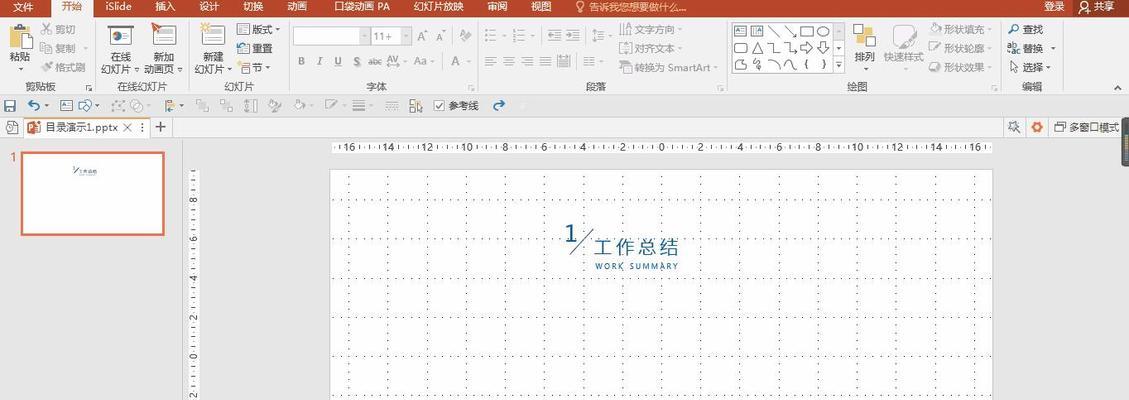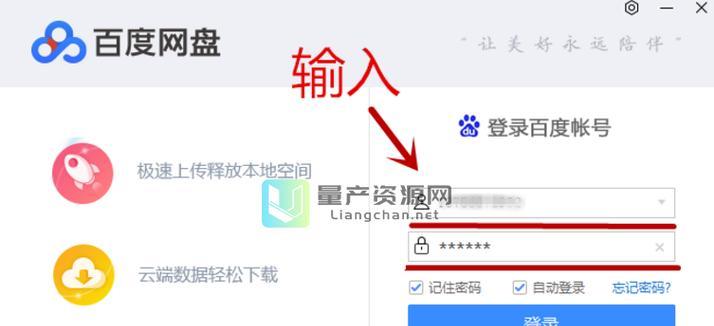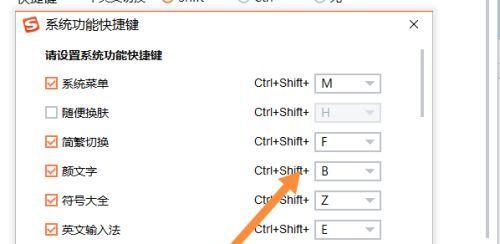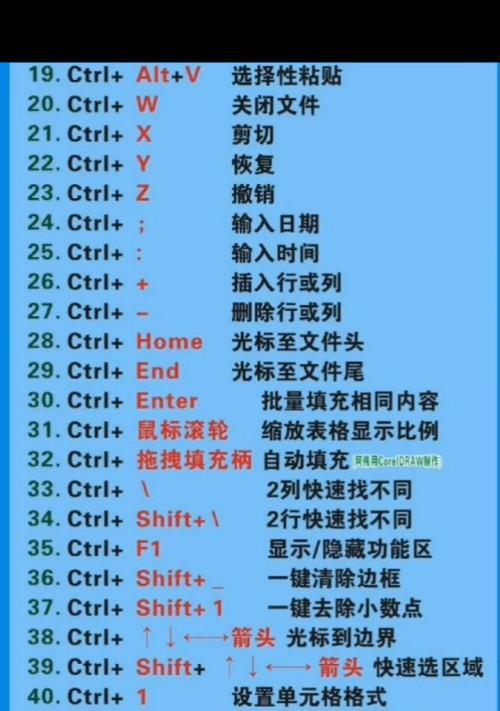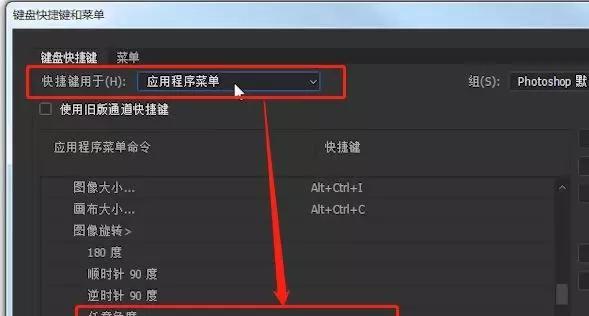电脑截屏的快捷键及使用方法(掌握电脑截屏快捷键,轻松捕捉画面精彩瞬间)
在日常使用电脑时,我们经常需要截取屏幕上的一部分内容,无论是保存重要信息、制作教学材料还是与他人分享有趣的内容,掌握电脑截屏的快捷键是必不可少的技巧。本文将介绍常见的电脑截屏快捷键及使用方法,帮助读者快速轻松地进行截屏操作。

一、全屏截图
1.按下“PrintScreen”键(PrntScrn)或“PrtSc”键。
二、当前窗口截图
2.按下“Alt”键加上“PrintScreen”键(PrntScrn)或“PrtSc”键。
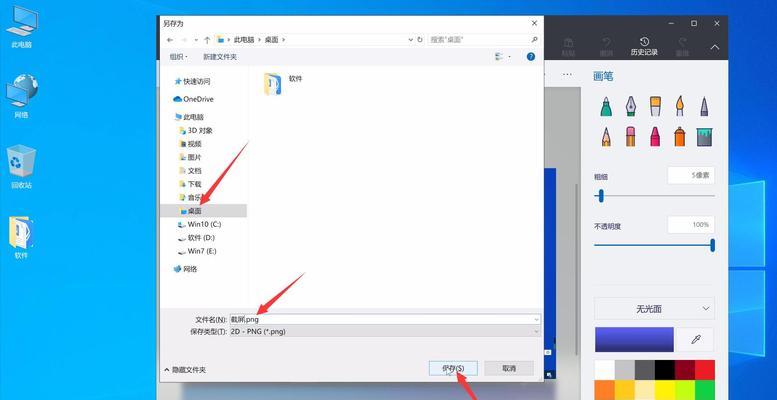
三、自定义区域截图
3.按下“Windows”键加上“Shift”键加上“S”键。
4.鼠标变为十字形状,按下鼠标左键不放,拖动鼠标选择想要截取的区域。
5.释放鼠标左键即可完成截图。

四、保存截图
6.打开“画图”或其他图片编辑软件。
7.按下“Ctrl”键加上“V”键粘贴截图。
8.点击“文件”菜单,选择“另存为”。
9.输入文件名和保存路径,选择图片格式,点击保存。
五、使用截图工具
10.使用Windows系统自带的截图工具“裁剪工具”或其他第三方截图软件。
11.打开截图工具,根据需求选择全屏、当前窗口或自定义区域截图。
12.根据软件提示进行截图操作,保存截图至指定路径。
六、使用快捷键截取活动窗口
13.按下“Alt”键加上“PrintScreen”键(PrntScrn)或“PrtSc”键,截取活动窗口。
14.打开图片编辑软件,按下“Ctrl”键加上“V”键,粘贴截图。
15.进行编辑和保存。
掌握电脑截屏的快捷键及使用方法可以提高我们的工作效率,使我们能够轻松捕捉画面精彩瞬间,并与他人分享有趣的内容。无论是全屏、当前窗口还是自定义区域截图,我们可以根据不同情况选择合适的方法进行操作。同时,我们也可以使用截图工具或快捷键进行活动窗口的截取。通过掌握这些技巧,我们能够更加便捷地处理图片内容,提高工作和学习的效率。
版权声明:本文内容由互联网用户自发贡献,该文观点仅代表作者本人。本站仅提供信息存储空间服务,不拥有所有权,不承担相关法律责任。如发现本站有涉嫌抄袭侵权/违法违规的内容, 请发送邮件至 3561739510@qq.com 举报,一经查实,本站将立刻删除。
- 站长推荐
- 热门tag
- 标签列表